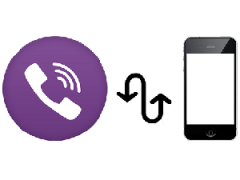
В таких мессенджерах, как Вайбер, содержится большая часть жизни человека: личные, рабочие переписки, фотографии, видео и документы. Учётная запись пользователя привязана к конкретному смартфону и номеру, что вызывает затруднения при необходимости перенести данные на другое устройство. Следует разобраться, как перенести историю Вайбер на другой телефон, работающий на этой же или другой платформе.
Направления переноса
Направления переноса и их способы:
| Платформа | Как перенести |
| Android – Android | Настройки Viber – Резервное копирование – Google Диск. |
| iPhone – iPhone | Настройки Viber – Резервное копирование – iCloud. |
| Android – iPhone | Приложение MobileTrans. |
| iPhone – Android |
С Android на Android
Перенос данных из Вайбера на другой телефон этой же платформы происходит через само приложение. Пользователю необходимо создать резервную копию переписок и восстановить её на новом устройстве.
Инструкция по созданию копии:
- Открыть Viber и выполнить следующие действия: «Ещё – Настройки – Учётная запись – Резервное копирование».
- В открывшемся меню выбрать аккаунт Google, в облачное хранилище которого сохранится история Вайбер. Определить, через какую сеть будет происходить скачивание – Wi-Fi или мобильный интернет.
- Нажать по кнопке «Создать сейчас». Дождаться пока на экране не появится уведомление: «Резервная копия создана». На экране будет указано время сохранения копии и её размер.

Создавать резервную копию больших размеров следует, подключившись к стабильной сети Wi-Fi. Так как за услуги мобильного интернета взимаются деньги.
Теперь все переписки хранятся в облаке Google. Чтобы перенести Вайбер на другой телефон, необходимо выполнить следующие действия:
- Открыть настройки на новом телефоне, перейти в раздел Google.
- Выполнить вход в аккаунт, на котором сохранена резервная копия, указав адрес электронной почты и пароль.
- Войти в облако через приложение Google Диск.
- Скачать Вайбер на новый телефон из официального онлайн-магазина Play Market (https://play.google.com/store/apps/details?id=com.viber.voip).
- Войти в мессенджер и выполнить регистрацию. Создание аккаунта на новом устройстве понадобится в любом случае, независимо от того, менял пользователь номер или нет.
- Нажать по кнопке «Восстановить» во всплывшем окне и дождаться окончания процесса.
- Если окно не появилось, следует перейти в раздел «Резервное копирование» по пути, указанному в инструкции по созданию копии. Выбрать аккаунт для загрузки переписок и выполнить действие: «Восстановить – Восстановить сейчас».
- Дождаться конца процедуры, длительность которой зависит от размера файла. Структура чатов будет сохранена: в переписках отобразятся не только текстовые сообщения, но и диалоговые окна с медиафайлами. Однако их содержимое будет недоступно.
Помимо медиа, нельзя восстановить документы, секретные чаты, настройки переписок и групп.
Titanium BackUp
Если не удаётся выполнить перенос переписок через настройки Вайбера, всегда можно воспользоваться сторонними приложениями, например, Titanium BackUp. Эта программа доступна для скачивания в Play Market.
Процесс бекапа и переноса данных из Viber:
- Скачать и установить Titanium, выбрать в настройках русский язык.
- Открыть приложение и выполнить действия: «Меню – Устройства – Резервные копии». Найти Viber и тапнуть по названию.
- Нажать по кнопке «Сохранить» и дождаться окончания бекапа.
- Перенести папку Titanium BackUp со старого устройства с помощью облачного хранилища или компьютера.
- Установить Titanium на новый телефон, открыть и перейти в «Резервные копии». Найти Viber и нажать по кнопке «Восстановить».
- В открывшемся окне выбрать «ПО + данные» и дождаться окончания процедуры. На рабочем столе смартфона появится иконка мессенджера.


С iPhone на iPhone
Перенос данных из Viber на iPhone происходит таким же образом, как и на Android. Инструкция по созданию и восстановлению копии:
- Открыть настройки телефона, выполнить действия: «Apple ID – iCloud – iCloud Drive – Viber».
- Перейти в настройки мессенджера, раздел «Резервное копирование». В качестве места сохранения выбрать аккаунт iCloud и тапнуть по кнопке «Создать сейчас».
- Установить Viber на новый iPhone, загрузив его из App Store (https://apps.apple.com/ru/app/viber-мессенджер-и-видео-чат/id382617920).
- Войти в настройки нового телефона, раздел iCloud, выполнить вход в аккаунт iCloud Drive с помощью Apple ID.
- Войти в мессенджер и создать учётную запись. Согласиться с предложением о восстановлении копии в открывшемся окне.
- Если окно не появилось, перейти в раздел «Резервное копирование» и выполнить восстановление вручную.

С Android на iPhone и наоборот
Разработчики Вайбера не предусмотрели возможность кроссплатформенного переноса данных. С Андроида переписки можно официально загружать только на Google Диск, с Айфона – на iCloud Drive.
Единственным вариантом, который может помочь восстановить данные с Андроида на Айфоне и наоборот, является программа MobileTrans от компании Wondershare. Приложение можно скачать на официальном сайте разработчиков http://ru.wondershare.com/phone-transfer. Чтобы пользоваться большей частью функций, придётся заплатить около тысячи рублей.
Инструкция по переносу переписок:
- Скачать и установить Viber на новый телефон, пройти регистрацию.
- Загрузить и инсталлировать MobileTrans на компьютер. Подключить к ПК оба смартфона. Дождаться конца анализа.
- Перейти в WhatsApp Transfer (именно это меню отвечает за бекап и перенос чатов) и выбрать Viber.
- Нажать по значку Start и дождаться конца передачи истории Viber. Длительность процедуры зависит от количества и объёма чатов. MobileTrans переносит переписки вместе со всеми вложенными файлами.
Частые вопросы
Могу ли я перенести историю переписок на телефон, в котором нет sim-карты?
Нет, такой вариант невозможен, так как аккаунт Вайбера привязывается к номеру. Регистрация аккаунта без него невозможна.
При попытке создать резервную копию с Android приложение выдало ошибку: «Не удалось сохранить историю чатов». Как это исправить?
Проблема чаще всего кроется в интернет-соединении. Необходимо подключиться к сети вновь и повторить попытку. А также может помочь перезагрузка устройства, смена аккаунта Google Диск.
Полезные советы
Совет №1
В резервной копии медиафайлы и документы не сохраняются, но их можно перенести вручную. Следует подключить компьютер к старому устройству, скопировать папку media и перенести на новое устройство в папку Viber.
Совет №2
При бекапе Вайбера с помощью MobileTrans на экране компьютера слева должен быть указан смартфон, с которого осуществляется перенос данных, а справа тот, куда копии будут отправлены. Чтобы поменять телефоны местами, нужно кликнуть по кнопке Flip.
Перенос данных Viber с одного телефона на другой доступен для любых платформ. Официально разработчики мессенджера поддерживают восстановление резервных копий с Android на Android, а c iPhone только на iPhone. Но существует платная программа MobileTrans, которая позволяет пересылать данные на разные платформы. И если с помощью резервной копии Viber можно восстановить только текстовые сообщения, то через MobileTrans можно провести перенос ещё и вложенных файлов.

 Viber для Андроида
Viber для Андроида

